

Escrito por Gina Barrow, Última actualización: 14 de noviembre de 2018
Samsung Galaxy S7 ha hecho un gran progreso en el hardware actualizado, los refinamientos de diseño y la restauración de las características eliminadas del Galaxy S6. Se considera como la evolución del modelo del año anterior.
En lo que respecta al aumento de usuarios de Samsung, la mayoría de ellos están dispuestos a rootear el Samsung Galaxy S7, así como las características personalizadas más preferidas en su teléfono.
Afortunadamente, la popular herramienta CF-Auto-Root Utility de Chainfire tiene acceso al rooting del Samsung Galaxy S7 ahora, aunque, hasta junio de 2016, el paquete raíz se aplicó únicamente para el Galaxy S7 internacional (Exynos). Esto significa que CF-Auto-Root no pudo ayudar a rootear el Galaxy S7 (Snapdragon 820) vendido en los Estados Unidos.
También puede rootear el dispositivo T-mobile / Sprint / Verizon / AT & T Samsung Galaxy S7 / S7 Edge con la utilidad CF-Auto-Root. Por favor, asegúrese de su modelo Samsung Galaxy S7.
La gente también LeerCómo recuperar datos cuando no puede ingresar la contraseña en Samsung S7Guía de Samsung: recuperación de contactos para Samsung S7 Edge
Parte 1. Cosas que debes hacer antes de enraizarParte 2. Cómo rootear el Samsung Galaxy S7
Antes de Rootear:
Ten cuidado: Hablando honestamente, existe un riesgo inevitable pero leve de dañar su teléfono.
Se supone que debe activar el desbloqueo OEM a través de Configuración> Opciones de desarrollo> Desbloqueo OEM primero.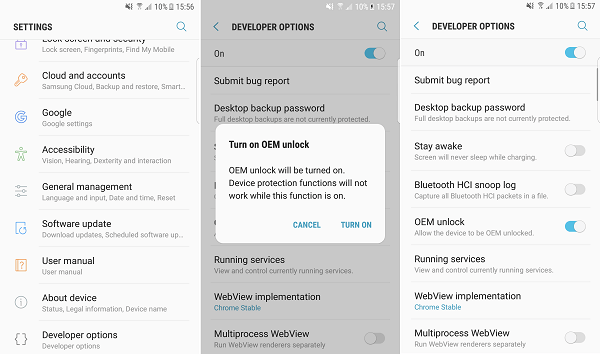
Apague su Galaxy S7 y luego presione Inicio, Encendido y Bajar volumen durante varios segundos para ingresar al modo de descarga. Aquí, le mostrará una advertencia de que si se niega a descargar un sistema operativo personalizado, puede presionar Bajar el volumen para cancelar y el teléfono se reiniciará.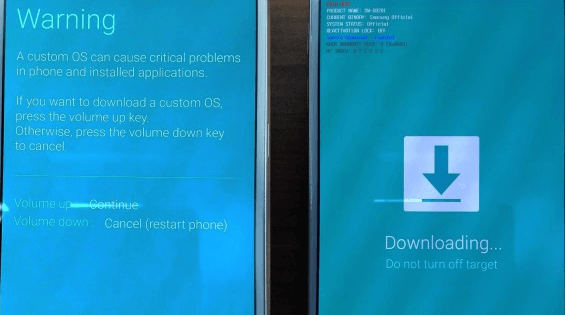
Descargar CF-Auto-Root en el sitio web: https://autoroot.chainfire.eu/ para obtener el archivo CF-Auto-Root con la herramienta para enraizar su Galaxy S7 en él.
Busque el modelo de teléfono como SM-G930 * para descargar CF-Auto-Root para el Samsung Galaxy S7 en Nougat / Marshmallow.
Busque el modelo de teléfono como SM-G935 * para descargar CF-Auto-Root para el Samsung Galaxy S7 Edge en Nougat / Marshmallow.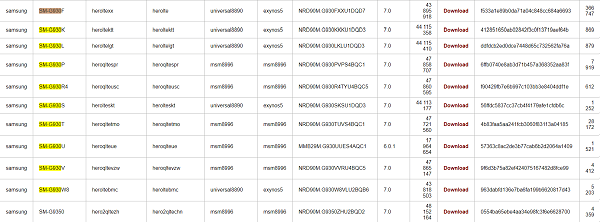
Cuando se complete la descarga del archivo CF-Auto-Root, extraiga el paquete raíz y extienda el archivo ".tar.md5".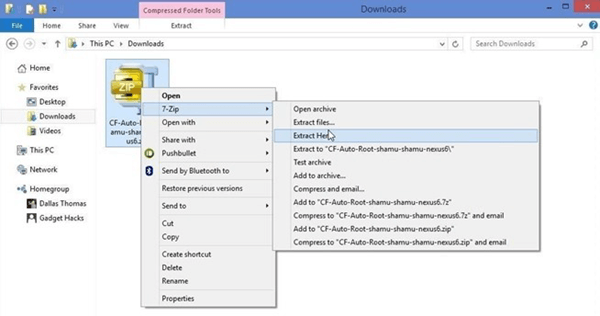
Descargue la herramienta ROM Flashing, Odin, para su Samsung Galaxy S7 y luego descomprima el archivo de Odin que descarga en su PC.
Haga clic derecho en Odin.exe y haga clic en Ejecutar como administrador. Ahora, puede conectar su Galaxy S7 o Galaxy S7 Edge en el modo de descarga a su PC a través de USB.
Te mostrará "¡Agregado!" en Odin si su Galaxy S7 está correctamente conectado a su PC. Si desafortunadamente falla, insértelo en otro puerto USB, cambie un cable nuevo o vuelva a instalar el controlador USB.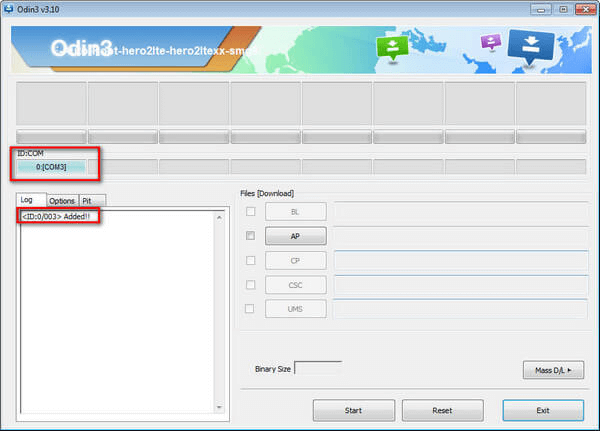
Después de la conexión, elija el botón AP o PDA y seleccione el archivo extraído, ".tar.md5" en el archivo descargado de CF-Auto-Root ahora mismo. Odin elegirá automáticamente el reinicio automático y el tiempo de restablecimiento de F. proporcionados por Chainfire para usted. Sólo tienes que hacer clic en Inicio.
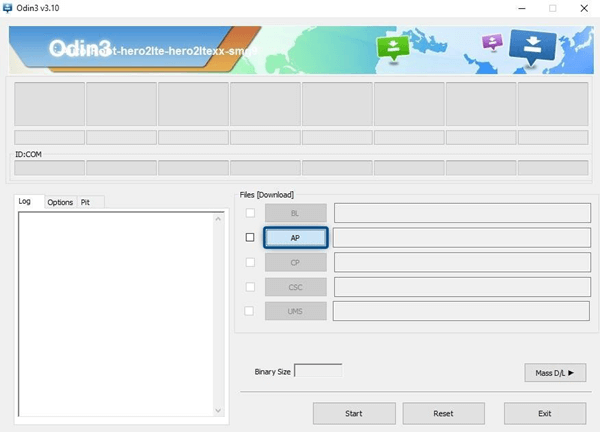
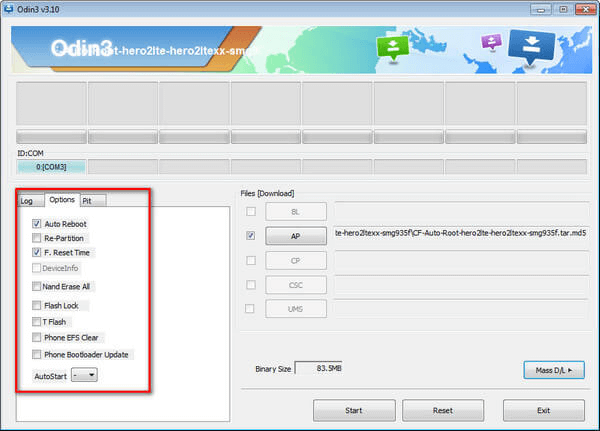 ¡Rooteando para tu Samsung Galaxy S7 ahora! Espere el proceso de enraizamiento y PASS se activará al final con ID: COM se pondrá verde. Se supone que no debe desconectar su Galaxy S7 hasta que vea la pantalla de inicio después de finalizar el reinicio en el modo de recuperación.
¡Rooteando para tu Samsung Galaxy S7 ahora! Espere el proceso de enraizamiento y PASS se activará al final con ID: COM se pondrá verde. Se supone que no debe desconectar su Galaxy S7 hasta que vea la pantalla de inicio después de finalizar el reinicio en el modo de recuperación.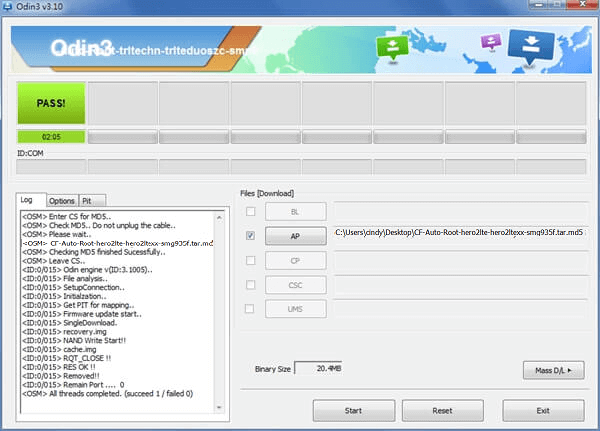
Aquí está el proceso completo para rootear tu Samsung Galaxy S7 o Galaxy S7 Edge. Si aún tiene problemas con el rooting, no dude en escribir sus comentarios a continuación o enviar un correo electrónico para contactarnos.
Comentario
Comentario
FoneDog Android Toolkit
Restaurar archivos borrados de teléfonos Android y tabletas.
descarga gratuita descarga gratuitaHistorias de personas
/
InteresanteOPACO
/
SIMPLEDificil
Gracias. Aquí tienes tu elección:
Excellent
Comentarios: 4.3 / 5 (Basado en: 113 El número de comentarios)